如何導出 Spotify 播放清單到 Excel/其他音樂設備
如今,音樂串流平台越來越受到音樂愛好者的歡迎。 這些音樂平台之一是 Spotify 它已經證明並收到了用戶的好評。 但是,如果您使用免費 Spotify 帳戶,您會遇到一些限制,而且它會嚴格保存您無法輕易獲得的資源 出口 Spotify 播放列表 Excel 或任何其他音樂平台或裝置。 但不用擔心,因為我們已經向您介紹瞭如何從以下位置匯出播放清單: Spotify.
在本文中,我們將為您提供有關如何匯出的不同方法 Spotify 您可以應用或嘗試將播放清單儲存到 Excel 和其他音樂設備,以便最大限度地提高您的音樂體驗。 那麼,我們還在等什麼呢? 讓我們開始吧。
相關閱讀:
如何下載 Spotify 播放列表 [2024 年更新]
文章內容 第 1 部分。你能出口嗎 Spotify 播放列表到另一個帳戶?第 2 部分。如何導出 Spotify Excel 和其他音樂裝置的播放清單?第 3 部分:推薦:最佳匯出方式 Spotify 免費播放清單部分4。 概要
第 1 部分。你能出口嗎 Spotify 播放列表到另一個帳戶?
如果您最近更改了您的 Spotify 帳戶,您可能想知道如何匯出 Spotify 將播放清單庫從一個帳戶轉移到另一個帳戶。 其實很簡單!
我可以匯出我的 Spotify 播放清單到另一個帳號?
起初,似乎很難導出 Spotify 播放清單庫到另一個帳戶但事實並非如此。 我可以匯出我的 Spotify 播放清單到另一個帳號? 是的。 導出有多種方法 Spotify 圖書館到新帳戶。 供您匯出播放列表 Spotify,您所需要的只是一個桌面程式和一個網頁播放器 Spotify.
如何匯出播放列表 Spotify 到另一個帳戶?
只需查看下面的以下方法即可開始匯出您的 Spotify 播放列表到另一個帳戶。
方法 1:移動你的 Spotify 播放列表到另一個帳戶
- 打開你是你的 Spotify 在您的桌面上並登錄到您的舊 Spotify 詳細信息,例如您的帳戶和密碼。
- 選擇您想要的播放列表,然後按一下滑鼠右鍵。 然後,選擇“協作播放列表」這樣其他人也可以對其進行更改。
- 選擇播放列表,然後簡單地 拖放 它們位於您電腦的桌面上。
- 然後,註銷您的舊帳戶並 登入您的新 Spotify 帳戶 和密碼。
- 一旦你的新 Spotify 帳戶已登錄, 開始導入 透過拖放將播放清單一次一個地顯示在左側邊欄上。 按照此方法後即可成功匯出 Spotify 播放列表到另一個帳戶。
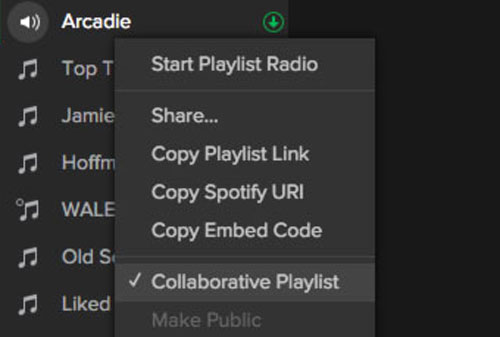
方法2:複製你的 Spotify 播放列表到另一個帳戶
- 打開網頁播放器或桌面程序 Spotify.
- 在左側菜單中,搜索您要播放的播放列表,然後按鼠標右鍵。
- 點擊 ”分享到“然後選擇”複製播放列錶鍊接“
- 註銷您的舊帳戶,然後登錄到您的新帳戶 Spotify.
- 在您的搜索欄上 Spotify,將鏈接粘貼到您複製的播放列表。
- 然後,要開始搜索,只需單擊“Enter”鍵,播放清單就會出現。
- 點擊三個點並選擇“儲存到您的圖書館」。 儲存播放清單後,這表示您終於匯出了 Spotify 您的新帳戶上的播放列表,您就可以開始收聽它們了。
這是要複製的更多詳細信息 Spotify 播放清單: 如何復制 Spotify 播放列表? (完整指南)
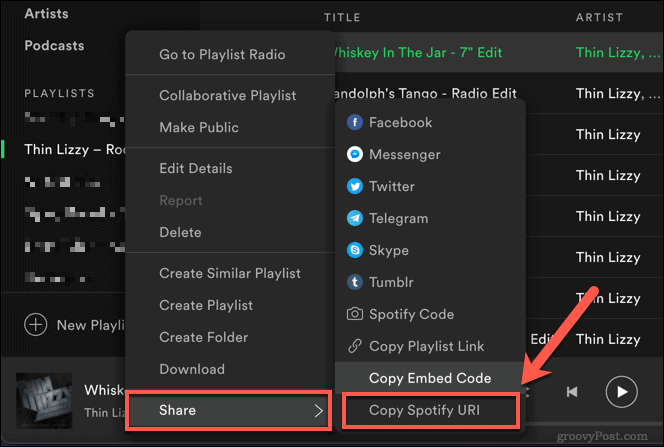
第 2 部分。如何導出 Spotify Excel 和其他音樂裝置的播放清單?
我可以匯出播放清單嗎 Spotify? 而 Spotify 沒有內建的匯出功能 Spotify 播放列表,我們有一些工具可以幫助您匯出播放列表 Spotify。 您可以使用一個著名的基於網路的實用工具,稱為 Soundiiz。
這個網路實用程式不僅適用於 Spotify 但也在其他音樂流媒體平台上,如 的Deezer、蘋果音樂等等。 但是,要在 Soundiiz 中存取此功能,您需要訂閱其高級帳戶。 Soundiiz 允許您匯出 Spotify 播放清單到 Excel 或將其匯出到其他音樂裝置。
如何導出 Spotify 使用 Soundiiz 將播放清單轉為 Excel
如果您決定使用 Soundiiz 或您已經有高級訂閱,您可以按照以下步驟操作,以便匯出 Spotify 播放清單轉換為 Excel CSV 格式。
- 造訪 聲音的 網絡應用程序。
- 登錄到您的帳戶。
- 連接你的 Spotify 通過從左側窗格中選擇到 Soundiiz 的 Web 應用程序。
- 之後,您將能夠查看您的 Spotify 圖書館。 通常,它包含您帳戶中的藝術家、專輯、播放清單和曲目。
- 從左側窗格中,選擇要從中匯出的播放清單 Spotify 播放列表 然後,點擊您選擇匯出的播放清單旁邊的三個點。
- 從選單清單中選擇 匯出為文件 選項。
- 出現彈出視窗後,選擇 CSV文件 格式化並從播放清單中選擇您喜歡的歌曲。
- 最後,只需確認您的 CSV 文件信息 Spotify 您要下載的播放列表。
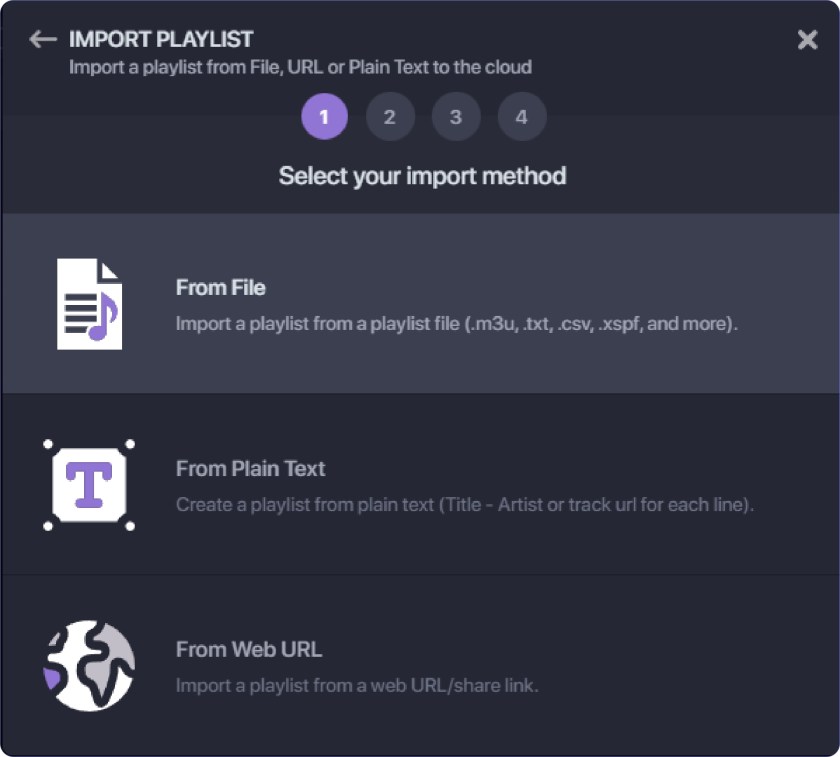
如何匯出播放列表 Spotify 使用 Soundiiz 播放 Apple Music
如果您想導出 Spotify 播放清單到 Apple Music,如果您再次使用 Soundiiz 網路應用程序,可以按照以下步驟操作
- 登錄 Soundiiz 網絡應用程序後,連接您的 Apple Music 以及您的 Spotify 到 Soundiiz。
- 選擇播放列表 從選單列表和播放列表 Spotify 您想導出到 Apple Music。
- 您會看到一個 三點式按鈕 在播放清單旁邊,點擊它並從那裡選擇“轉換成“。
- 將彈出一個窗口;您可以輸入標題以及播放列表的描述,或者您也可以保留前一個。之後只需保存配置即可。
- 選擇您想要匯出的歌曲 Spotify 播放清單到 Apple Music,然後只需點擊確認按鈕即可繼續。
- 您將進入下一個窗口,您必須在其中選擇 Apple Music 圖標,以便將您選擇的歌曲導出到您的 Apple Music。
第 3 部分:推薦:最佳匯出方式 Spotify 免費播放清單
我可以匯出播放清單嗎 Spotify? Although雖然 Spotify 沒有匯出播放清單的內建功能,我們可以幫助您匯出播放清單 Spotify 透過第三方工具免費。 我們推薦 TunesFun Spotify Music Converter.
如果你想用最方便的方式導出 Spotify 播放列表到任何設備或帳戶,您所需要的就是這個名為的專業工具 TunesFun Spotify Music Converter.我可以說這很方便,因為您無需訂閱即可訪問該程序。
給你一個簡要的概述 TunesFun Spotify Music Converter。這是一個專門的軟體,可以讓你下載任何歌曲 Spotify 音樂。 該工具最突出的功能之一是它可以 刪除DRM保護 在各個 Spotify 軌道,使其可供任何媒體播放器和設備存取。
下載曲目後,您也可以選擇要使用的音訊格式。 它可以是 MP3、ACC、FLAC、WAV 等格式,也可以是與您所使用的裝置相容的任何格式。 要匯出的更多詳細信息 Spotify 播放清單轉MP3,請參閱: [2024服]第XNUMX服[雙線] 新服 Spotify 播放列表到 MP3
TunesFun Spotify Music Converter 它還具有先進的 ID3 標籤技術,即使在轉換後也可以使您的曲目保持井井有條。它還保留每首歌曲的訊息,您可以稍後進行編輯。
除此之外,它還以其5倍的轉換速度而聞名,這將使您的等待時間大大縮短,即使以這樣的速度,它仍然保留與原始曲目相似的歌曲品質。 不是很好嗎?
所以,如果你想試試有多方便 TunesFun Spotify Music Converter 是的,您只需訪問其官方網站即可下載其安裝程式。該軟體可在 Windows 和 Mac 上運行,因此您不必擔心。點擊此處免費嘗試從以下位置匯出播放列表 Spotify 現在就可以連接到任何音樂設備!
將其安裝到桌面後,您可以看到以下步驟作為如何使用的快速指南 TunesFun Spotify 轉換器和導出 Spotify 您已轉換的播放列表。
步驟 1. 從您的曲目中選擇曲目 Spotify 播放列表
打開你的 TunesFun Spotify Music Converter 您已安裝的。等待軟體完成載入您的 Spotify 播放列表。 加載後,您可以選擇 Spotify 您喜歡導出的歌曲。

步驟 2. 設置您的參數 Spotify 軌道。
接下來,您可以選擇與您的媒體播放器或設備兼容的音頻輸出格式。此外,您可以選擇要查看這些轉換後的歌曲的位置路徑。

第 3 步。點擊“轉換”按鈕開始轉換過程。
一旦您對所選的歌曲和參數感到滿意,請單擊“開始轉換它們”轉“ 按鈕。 轉換完成後,您可以在先前設定的資料夾中看到轉換後的歌曲,或者只需單擊“查看輸出文件“。

轉換後的歌曲現在可以通過閃存驅動器或 USB 連接器、藍牙傳輸到您擁有的任何設備,或上傳到您正在使用的任何音樂平台。 這樣,您終於可以盡情聆聽來自 Spotify 無限制甚至離線,您可以匯出 Spotify 播放清單為 MP3 或其他適合您和任何其他音樂裝置的格式。
部分4。 概要
總之,出口聽起來可能很困難 Spotify 播放列表,因為它保留了隱私和版權保護,但是,使用您可以訪問的不同且適當的第三方應用程序或基於 Web 的工具,使傳輸成為可能。
但是如果你問我推薦哪種方法,我建議你使用 TunesFun Spotify Music Converter 因為首先,它易於使用;其次,它不需要任何訂閱即可使用它,最後,它具有其他工具沒有的許多功能。點擊下面的按鈕立即免費試用!
這就是你必須知道的關於如何導出的一切 Spotify 播放列表,我希望這篇文章對你有所幫助,如果你覺得這很有用,請分享這個讓每個人都知道。 再見!
發表評論